Ο ' Ο προσαρμογέας Wi-Fi δεν λειτουργεί Το σφάλμα ” υποδεικνύει ότι είτε ο προσαρμογέας Wi-Fi δεν είναι συνδεδεμένος είτε δεν λειτουργεί. Οι περισσότεροι χρήστες των Windows έχουν αποκαλύψει ότι αντιμετώπισαν αυτό το σφάλμα αμέσως μετά την ενημέρωση των Windows. Αυτό το σφάλμα παρουσιάζεται συνήθως λόγω ξεπερασμένων προγραμμάτων οδήγησης, δυσλειτουργιών στον προσαρμογέα δικτύου ή μιας απενεργοποιημένης υπηρεσίας ενημέρωσης των Windows. Εναλλακτικά, μπορείτε να χρησιμοποιήσετε μια ενσύρματη σύνδεση για να χρησιμοποιήσετε το Διαδίκτυο, αλλά αν θέλετε να επιλύσετε το αναφερόμενο σφάλμα, τότε είμαστε εδώ για να σας βοηθήσουμε!
Αυτή η εγγραφή θα εξετάσει διάφορες τεχνικές για να διορθώσει το ' Ο προσαρμογέας Wi-Fi δεν λειτουργεί ' λάθος.
Πώς να διορθώσετε το σφάλμα 'Ο προσαρμογέας Wi-Fi δεν λειτουργεί' στα Windows;
Το λάθος ' Ο προσαρμογέας Wi-Fi δεν λειτουργεί ” μπορεί να διορθωθεί υιοθετώντας τις παρακάτω προσεγγίσεις:
- Εκτελέστε το εργαλείο αντιμετώπισης προβλημάτων δικτύου
- Ενημέρωση προγραμμάτων οδήγησης δικτύου
- Επαναφορά προσαρμογέα δικτύου
- Επανεκκινήστε την υπηρεσία αυτόματης διαμόρφωσης WLAN
- Απενεργοποιήστε το IPv6
- Μετάβαση στη μέγιστη απόδοση
Ας ρίξουμε μια ματιά σε κάθε μέθοδο μία προς μία.
Διόρθωση 1: Εκτελέστε το Network Troubleshooter
Η πρώτη και κύρια προσέγγιση για την επίλυση του αναφερθέντος προβλήματος είναι η αντιμετώπιση προβλημάτων του δικτύου. Για το σκοπό αυτό, διαβάστε τις παρακάτω οδηγίες.
Βήμα 1: Εκκινήστε τις Ρυθμίσεις αντιμετώπισης προβλημάτων
Πρώτα απ 'όλα, ανοίξτε ' Ρυθμίσεις αντιμετώπισης προβλημάτων ” μέσω του μενού Έναρξη:
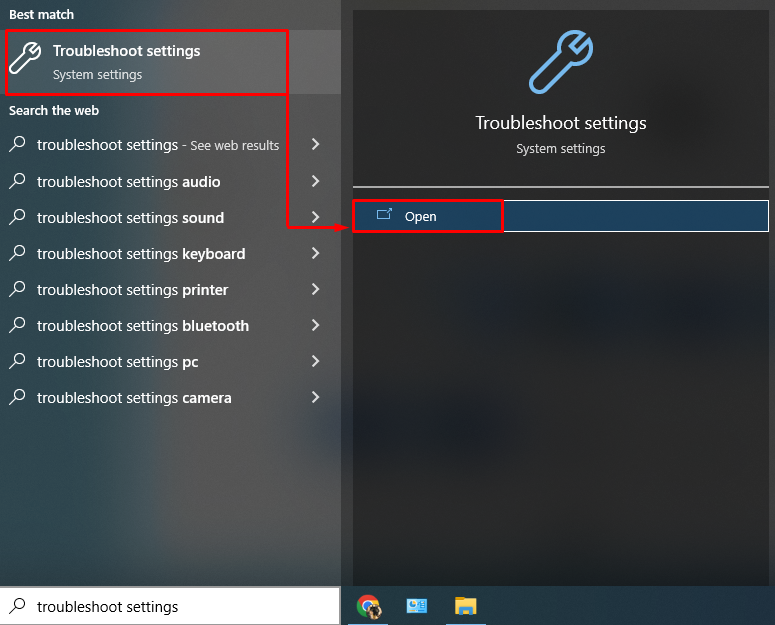
Βήμα 2: Εκκινήστε το πρόσθετο εργαλείο αντιμετώπισης προβλημάτων
Ενεργοποιήστε το ' Πρόσθετο εργαλείο αντιμετώπισης προβλημάτων ” επιλογή:
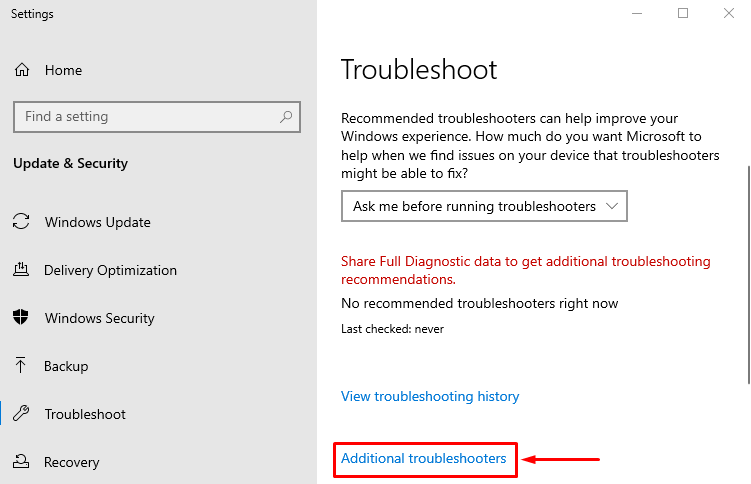
Βήμα 3: Εκτελέστε το Network Troubleshooter
Βρες το ' Εργαλείο αντιμετώπισης προβλημάτων δικτύου 'επιλογή και πατήστε ' Εκτελέστε το εργαλείο αντιμετώπισης προβλημάτων ”:
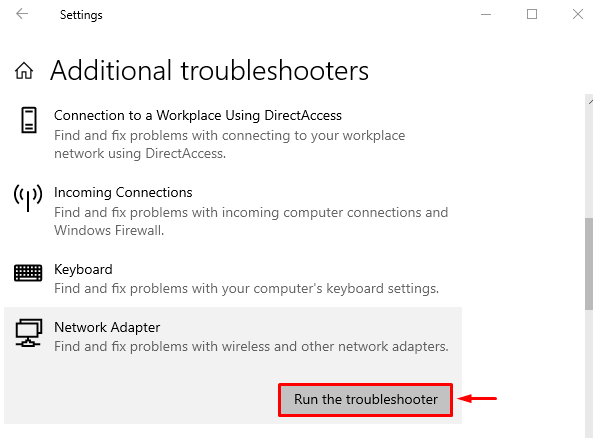
Βήμα 4: Επιλέξτε Προβληματικός προσαρμογέας δικτύου
Επιλέξτε ' Wi-Fi 'και κάντε κλικ στο ' Επόμενο ”:
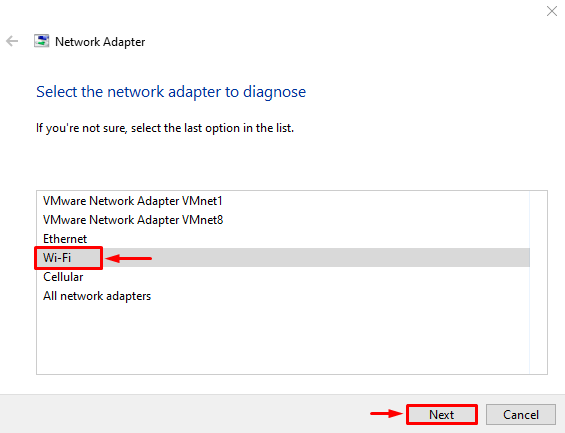
Το εργαλείο αντιμετώπισης προβλημάτων αναζητά τώρα προβλήματα:
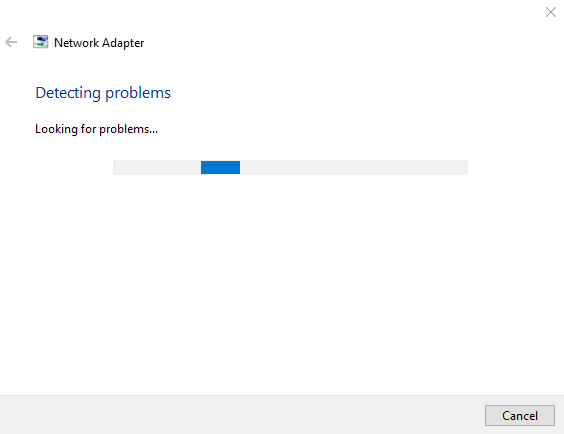
Το πρόβλημα του προσαρμογέα Wi-Fi θα διορθωθεί μετά την ολοκλήρωση της αντιμετώπισης προβλημάτων δικτύου.
Διόρθωση 2: Ενημέρωση προγραμμάτων οδήγησης δικτύου
Μια άλλη μέθοδος για να διορθώσετε το αναφερόμενο σφάλμα είναι η ενημέρωση των προγραμμάτων οδήγησης δικτύου. Για το σκοπό αυτό, ακολουθήστε τις οδηγίες που δίνονται παρακάτω.
Βήμα 1: Ανοίξτε τη Διαχείριση Συσκευών
Πρώτα, εκκινήστε ' Διαχειριστή της συσκευής ” μέσω του μενού Έναρξη:
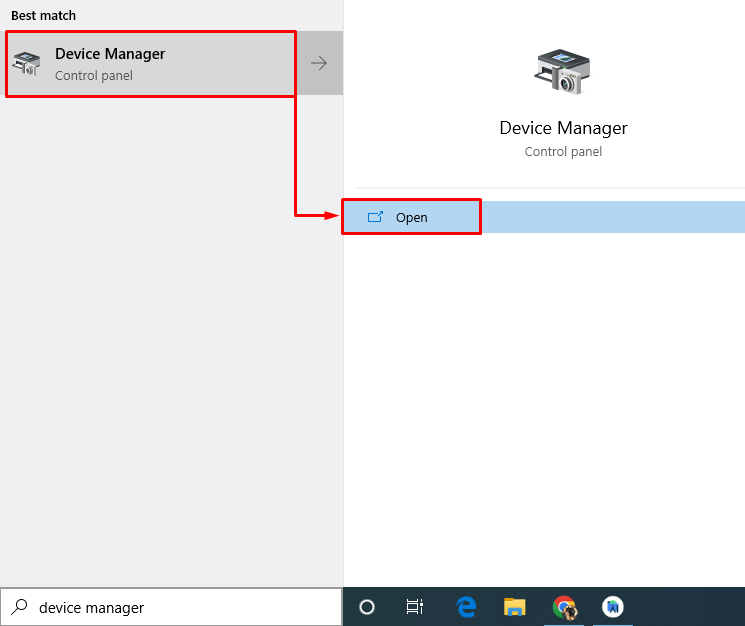
Βήμα 2: Ενημερώστε τα προγράμματα οδήγησης δικτύου
Επεκτείνετε το ' Προσαρμογείς δικτύου » λίστα. Αναζητήστε το πρόγραμμα οδήγησης δικτύου και κάντε δεξί κλικ σε αυτό και επιλέξτε « Ενημέρωση προγράμματος οδήγησης ”:
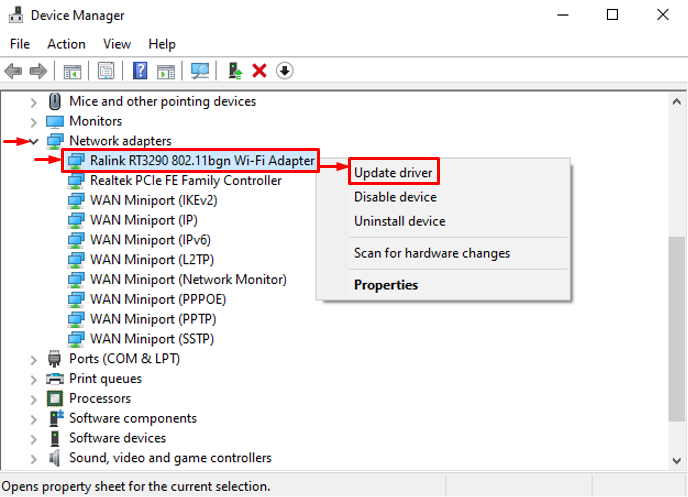
Επίλεξε το ' Αναζητήστε αυτόματα προγράμματα οδήγησης ” επιλογή από τον οδηγό:
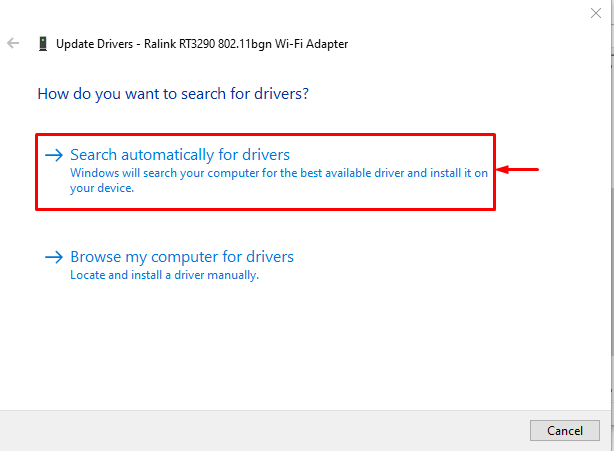
Ο διαχειριστής συσκευών θα αναζητήσει τις πιο πρόσφατες ενημερώσεις προγραμμάτων οδήγησης και θα τις ενημερώσει εάν είναι διαθέσιμες.
Διόρθωση 3: Επαναφορά προσαρμογέα δικτύου
Η επαναφορά των ρυθμίσεων δικτύου μπορεί επίσης να διορθώσει το πρόβλημα του προσαρμογέα Wi-Fi. Για το λόγο αυτό, ακολουθήστε τα παρακάτω βήματα.
Βήμα 1: Ανοίξτε την Επαναφορά δικτύου
Αρχικά, εκκίνηση ' Επαναφορά δικτύου ” μέσω του μενού Έναρξη των Windows:
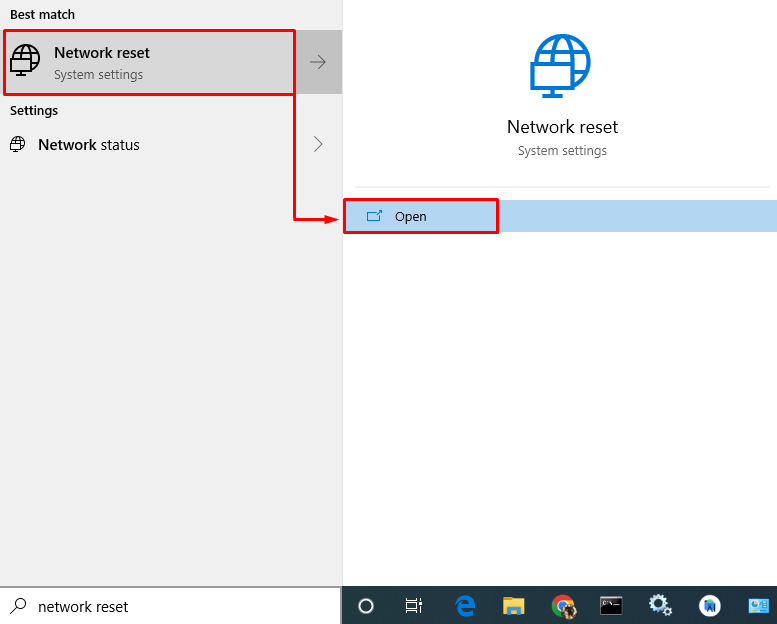
Βήμα 2: Επαναφορά ρυθμίσεων δικτύου
Κάνε κλικ στο ' Επαναφορά τώρα κουμπί ” από τις ανοιχτές ρυθμίσεις:
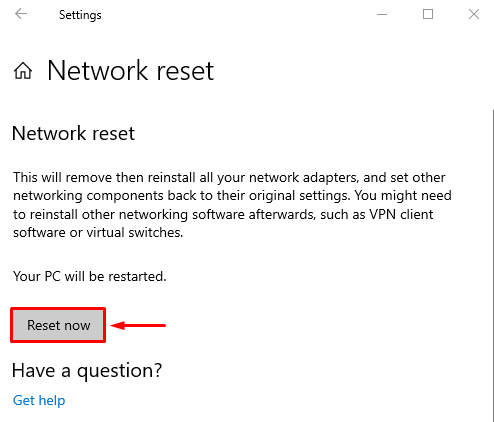
Αφού επαναφέρετε τις ρυθμίσεις δικτύου, εξετάστε εάν το πρόβλημα επιλύθηκε ή όχι.
Διόρθωση 4: Επανεκκινήστε την υπηρεσία αυτόματης διαμόρφωσης WLAN
Η άλλη τεχνική που μπορεί να λειτουργήσει για να διορθώσει το αναφερόμενο πρόβλημα είναι η επανεκκίνηση της υπηρεσίας αυτόματης διαμόρφωσης WLAN. Για το λόγο αυτό, ακολουθήστε τα παρακάτω βήματα.
Βήμα 1: Ανοίξτε τις Υπηρεσίες
Πρώτα, εκκινήστε ' Υπηρεσίες ” μέσω του μενού Έναρξη των Windows:
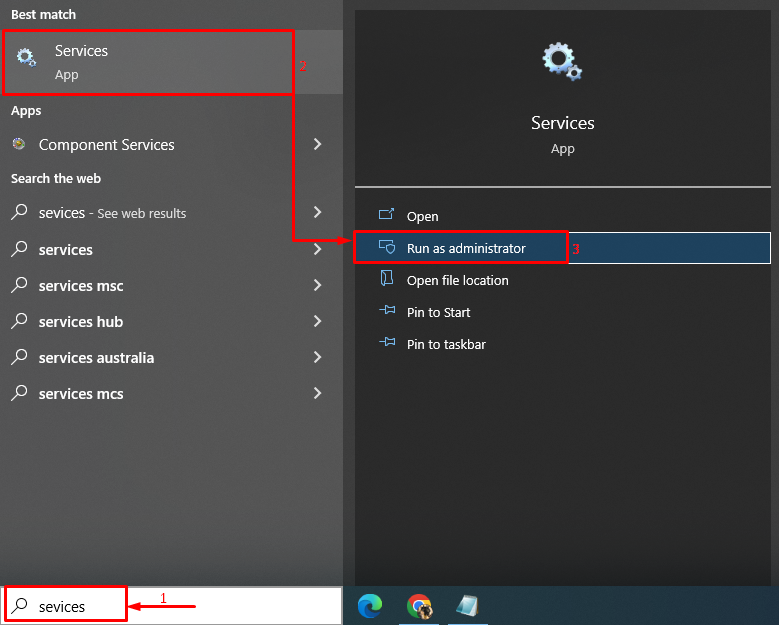
Βήμα 2: Εκκινήστε το WLAN AutoConfig Properties
Εντοπίστε το ' Αυτόματη διαμόρφωση WLAN “υπηρεσία και ανοίξτε το” Ιδιότητες ”:
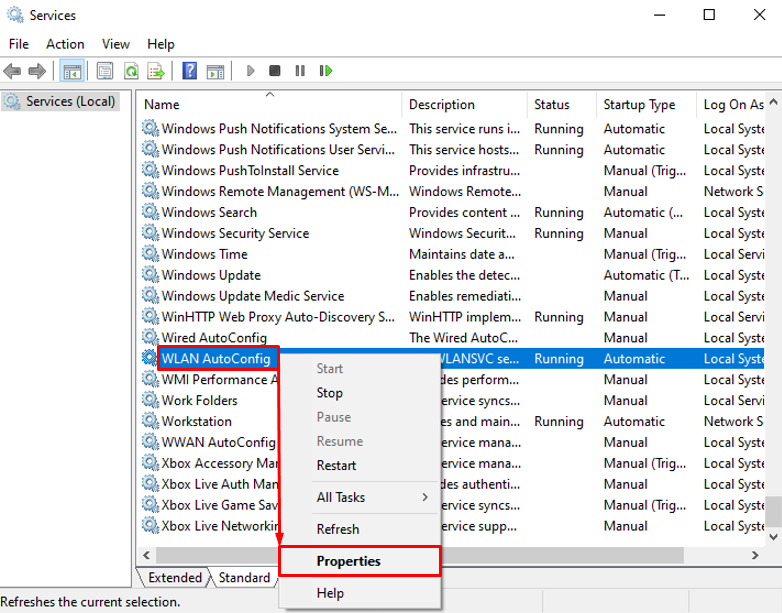
Βήμα 3: Ρύθμιση παραμέτρων WLAN AutoConfig Start Automatically
Εναλλαγή στο ' Γενικός ' Ενότητα. Βεβαιωθείτε ότι το « Τύπος εκκίνησης ' Έχει οριστεί ' Αυτόματο '. Κάνε κλικ στο ' Αρχή κουμπί ' και πατήστε το ' Εντάξει ”:
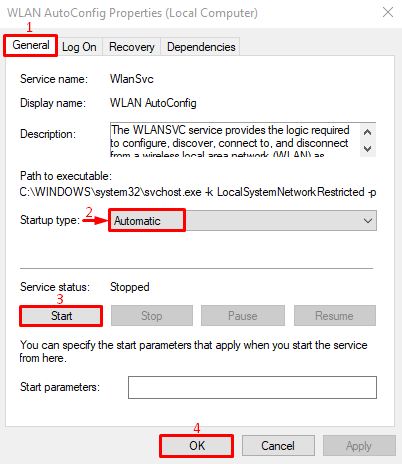
Αυτές οι ρυθμίσεις θα επανεκκινήσουν αυτόματα το WLAN AutoConfig. Αφού το κάνετε αυτό, εξετάστε εάν το πρόβλημα επιλύθηκε ή όχι.
Επιδιόρθωση 5: Απενεργοποιήστε το IPv6
Η απενεργοποίηση του IPv6 μπορεί επίσης να διορθώσει το αναφερόμενο σφάλμα. Για το λόγο αυτό, ακολουθήστε τα παρακάτω βήματα.
Βήμα 1: Ανοίξτε τις Ρυθμίσεις δικτύου
Αρχικά, εντοπίστε το εικονίδιο Wi-Fi από τη γραμμή εργασιών. Απλώς κάντε δεξί κλικ και επιλέξτε « Ανοίξτε τις ρυθμίσεις δικτύου και διαδικτύου ”:
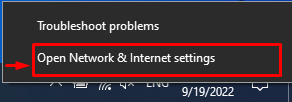
Βήμα 2: Εκκινήστε τις Συνδέσεις δικτύου
Τώρα, κάντε κλικ στο ' Αλλαγή επιλογών προσαρμογέα ”:
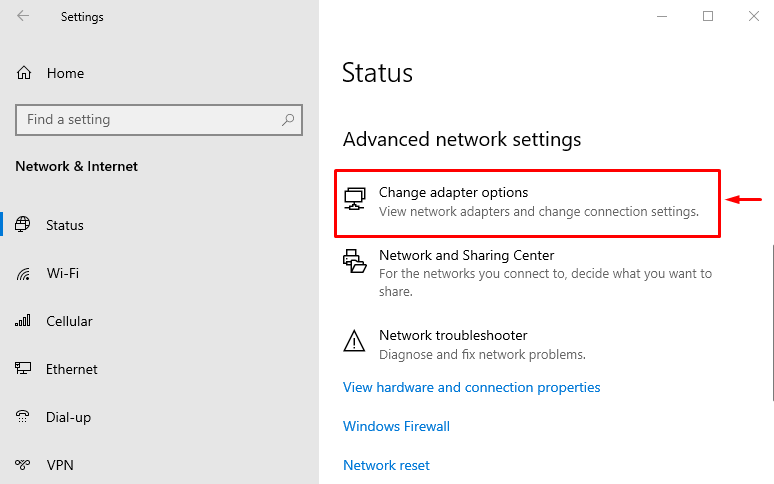
Βήμα 3: Ανοίξτε τις Ιδιότητες προσαρμογέα δικτύου
Κάντε δεξί κλικ στο ' Wi-Fi ' και επιλέξτε ' Ιδιότητες ”:
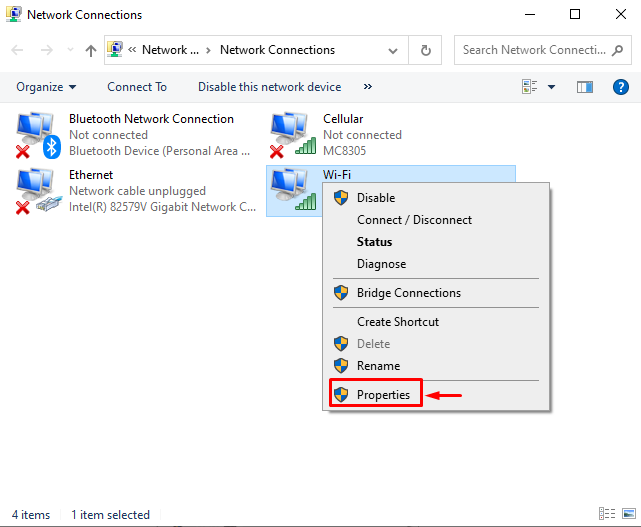
Βήμα 4: Απενεργοποιήστε το IPv6
Πλοηγηθείτε στο ' Δικτύωση καρτέλα '. Καταργήστε την επιλογή ' Έκδοση πρωτοκόλλου Διαδικτύου (TCP/IP) 'και χτυπήστε το ' Εντάξει Κουμπί ”:
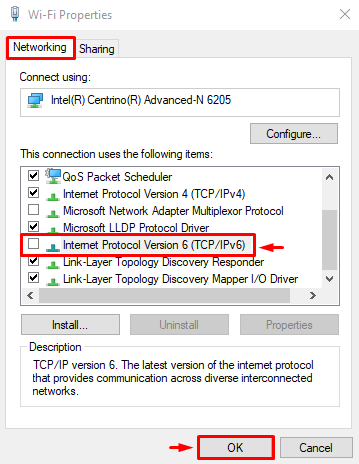
Το IPv6 απενεργοποιήθηκε με επιτυχία. Τώρα, ελέγξτε εάν το αναφερόμενο σφάλμα έχει διορθωθεί ή όχι.
Επιδιόρθωση 6: Μετάβαση στη Μέγιστη απόδοση
Ο προσαρμογέας Wi-Fi ενδέχεται να μην λαμβάνει αρκετή ισχύ για καλή απόδοση. Για το σκοπό αυτό, πρέπει να μεταβείτε στη μέγιστη απόδοση.
Βήμα 1: Εκκινήστε το Run
Πρώτον, εκκίνηση ' Τρέξιμο ” μέσω του μενού Έναρξη των Windows:
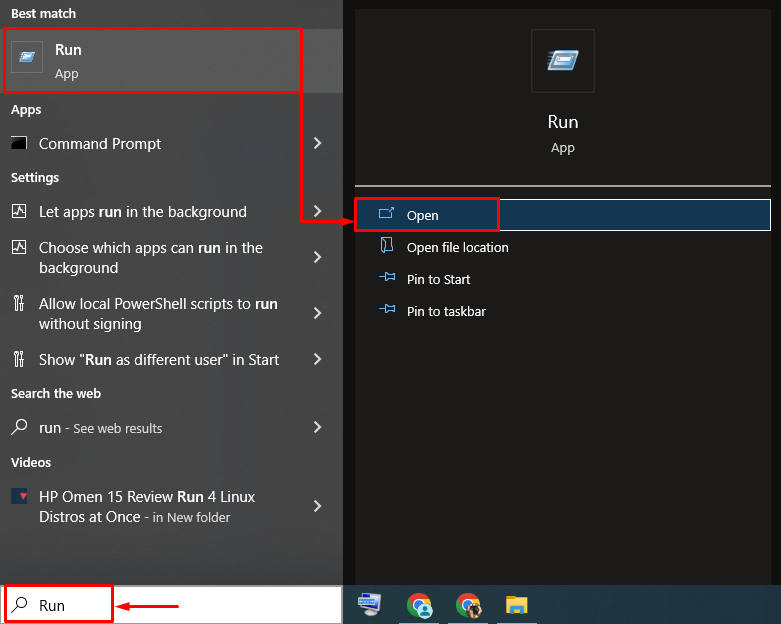
Βήμα 2: Εκκινήστε το Power Options
Πληκτρολογήστε ' powercfg.cpl 'και χτυπήστε το ' Εντάξει Κουμπί ”:
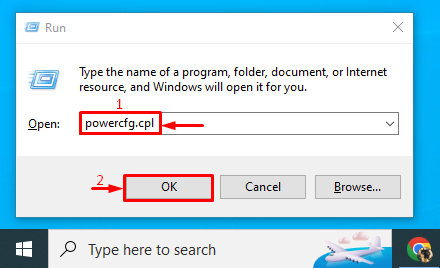
Ενεργοποιήστε το ' Αλλαγή ρυθμίσεων σχεδίου ” επιλογή:
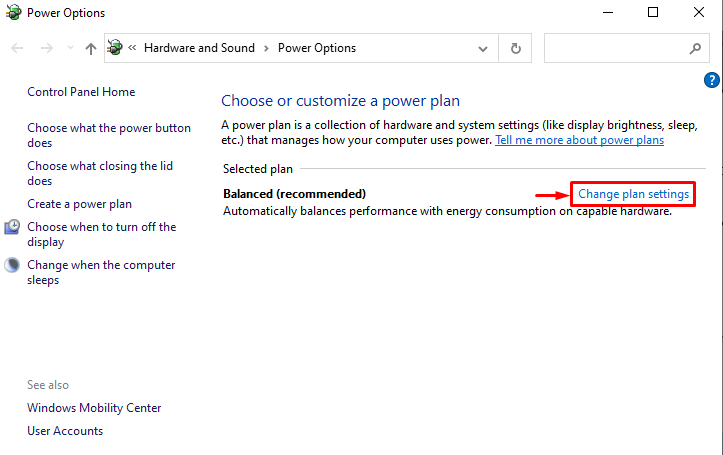
Βήμα 3: Εκκινήστε τις Advanced Power Settings
Κάνε κλικ στο ' Αλλαγή σύνθετων ρυθμίσεων ισχύος ”:
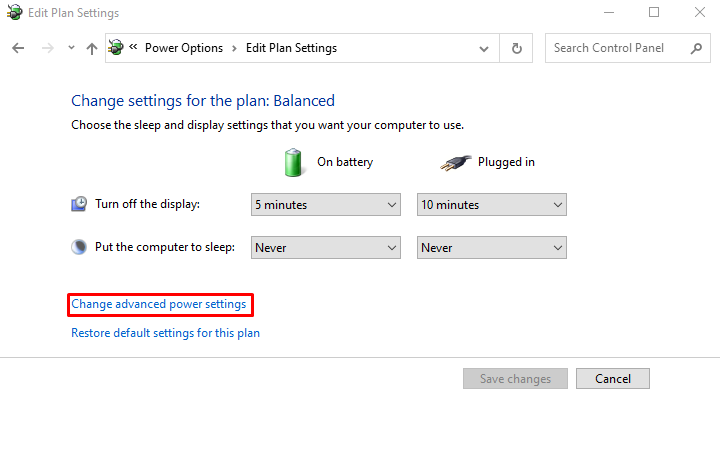
Βήμα 4: Ενεργοποιήστε τη μέγιστη απόδοση του προσαρμογέα δικτύου
Επεκτείνουν ' Ασύρματος προσαρμογέας «πρώτα και μετά» Λειτουργία εξοικονόμησης ενέργειας '. Σετ ' Σε μπαταρία ' και ' Συνδεδεμένος ' προς την ' Μέγιστη απόδοση 'και χτυπήστε το ' Εντάξει Κουμπί ”:
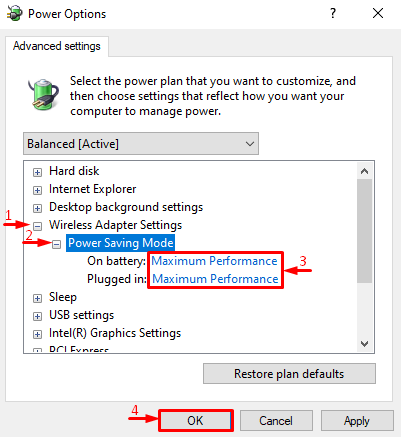
Ο προσαρμογέας δικτύου έχει ρυθμιστεί να παρέχει τη μέγιστη απόδοση. Τώρα, ελέγξτε εάν το πρόβλημα του προσαρμογέα δικτύου επιδιορθώθηκε ή όχι.
συμπέρασμα
Ο ' Ο προσαρμογέας Wi-Fi δεν λειτουργεί Το σφάλμα μπορεί να επιλυθεί χρησιμοποιώντας διάφορες τεχνικές, όπως η εκτέλεση ενός εργαλείου αντιμετώπισης προβλημάτων δικτύου, η ενημέρωση προγραμμάτων οδήγησης δικτύου, η επαναφορά του προσαρμογέα δικτύου, η επανεκκίνηση της υπηρεσίας αυτόματης διαμόρφωσης WLAN, η απενεργοποίηση του IPv6 ή η αλλαγή του προσαρμογέα δικτύου στη μέγιστη απόδοση. Αυτή η εγγραφή έχει δείξει διάφορες τεχνικές για την επίλυση του προβλήματος που αναφέρθηκε.